Wie man Daten an eine CSV-Datei in PowerShell anfügt
-
Verwenden Sie
Export-CSVmit dem Parameter-Append, um Daten an eine CSV-Datei in PowerShell anzuhängen -
Verwenden Sie
ConvertTo-CSVundAdd-Content, um Daten an eine CSV-Datei in PowerShell anzuhängen -
Verwenden Sie
ConvertTo-CSVundOut-Filemit dem Parameter-Append, um Daten an eine CSV-Datei in PowerShell anzuhängen - Fazit
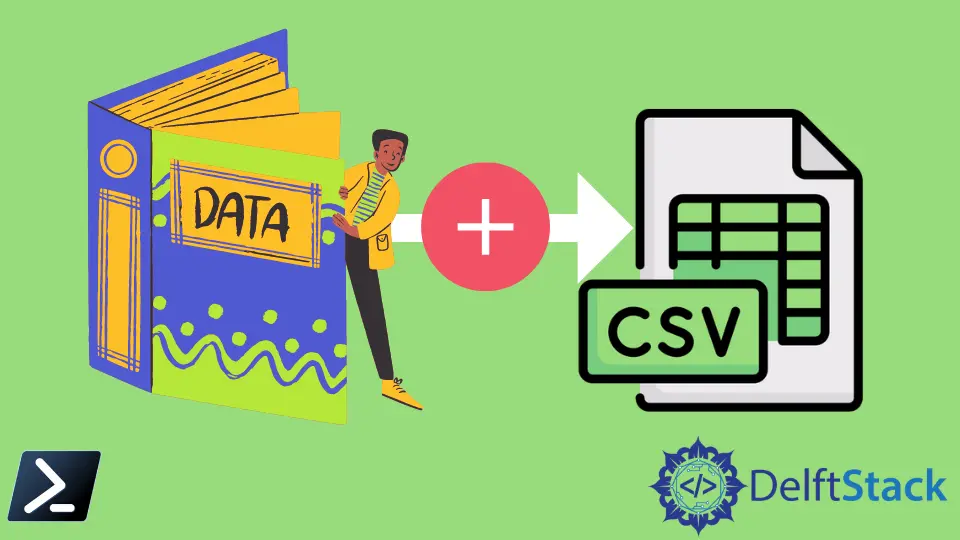
Eine durch Kommas getrennte Werte (CSV) Datei ist eine delimitierte Textdatei, die Daten in tabellarischem Format speichert. Jeder Wert ist durch das Trennzeichen , oder andere Zeichen getrennt.
Das Export-Csv Cmdlet in PowerShell erstellt eine Reihe von CSV-Zeilen aus gegebenen Objekten und speichert sie in einer Datei. Bei der Arbeit mit CSV-Dateien in PowerShell gibt es Zeiten, in denen Sie eine CSV-Datei anhängen müssen.
Dieses Tutorial wird Ihnen beibringen, wie Sie Daten mithilfe von PowerShell an eine CSV-Datei anhängen.
Verwenden Sie Export-CSV mit dem Parameter -Append, um Daten an eine CSV-Datei in PowerShell anzuhängen
Das Anhängen von Daten an eine CSV-Datei in PowerShell ist eine gängige Aufgabe, insbesondere wenn Sie neue Informationen hinzufügen möchten, ohne vorhandene Daten zu überschreiben. Das Export-CSV Cmdlet bietet eine bequeme Möglichkeit, dies mit dem Parameter -Append zu erreichen.
Dieser Parameter ermöglicht es Ihnen, Daten an eine vorhandene CSV-Datei hinzuzufügen, ohne deren Inhalt zu löschen.
Beispiel:
$data = @{
Name = "John Doe"
Age = 30
City = "New York"
}
$obj = New-Object PSObject -Property $data
$obj | Export-Csv -Path "data.csv" -Append -NoTypeInformation
In diesem Beispiel definieren wir zunächst eine Hashtable $data, die Informationen über eine Person enthält, einschließlich ihres Namens, Alters und Wohnorts. Dann erstellen wir ein benutzerdefiniertes Objekt $obj aus dieser Hashtable mit dem New-Object Cmdlet.
Schließlich verwenden wir das Export-CSV Cmdlet mit dem Parameter -Append, um das Objekt $obj an die CSV-Datei mit dem Namen data.csv anzuhängen. Der Parameter -NoTypeInformation stellt sicher, dass keine Typinformationen in die CSV-Datei aufgenommen werden, was zu einem saubereren Output führt.
Ausgabe:
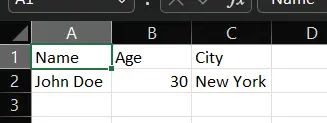
Verwenden Sie ConvertTo-CSV und Add-Content, um Daten an eine CSV-Datei in PowerShell anzuhängen
Das Anhängen von Daten an eine CSV-Datei in PowerShell kann erreicht werden, indem man die Kombination des ConvertTo-CSV Cmdlets und des Add-Content Cmdlets verwendet. Diese Methode ist nützlich, wenn Sie neue Daten zu einer vorhandenen CSV-Datei hinzufügen möchten, ohne deren Inhalt zu überschreiben.
Durch die Umwandlung von Daten in das CSV-Format und das anschließende Anhängen an die Datei können Sie Ihre CSV-Dateien nahtlos mit neuen Informationen aktualisieren.
Beispiel:
$data = @{
Name = "John Doe"
Age = 30
City = "New York"
}
$csvData = $data | ConvertTo-Csv -NoTypeInformation
Add-Content -Path "data.csv" -Value $csvData
In diesem Beispiel erstellen wir zunächst ein benutzerdefiniertes Objekt $obj aus der Hashtable $data mit dem New-Object Cmdlet. Dann verwenden wir ConvertTo-CSV, um das benutzerdefinierte Objekt in das CSV-Format zu konvertieren und das Ergebnis in der Variablen $csvData zu speichern.
Schließlich hängen wir die CSV-Daten an die Datei data.csv mit Add-Content an. Dies stellt sicher, dass die richtige Datenstruktur für die Konvertierung in das CSV-Format verwendet wird, bevor sie an die Datei angehängt wird.
Ausgabe:
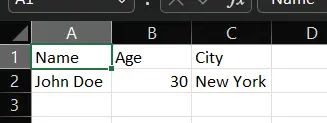
Verwenden Sie ConvertTo-CSV und Out-File mit dem Parameter -Append, um Daten an eine CSV-Datei in PowerShell anzuhängen
Das Anhängen von Daten an eine CSV-Datei in PowerShell kann erreicht werden, indem man die Kombination des ConvertTo-CSV Cmdlets und des Add-Content Cmdlets verwendet. Diese Methode ist nützlich, wenn Sie neue Daten zu einer vorhandenen CSV-Datei hinzufügen möchten, ohne deren Inhalt zu überschreiben.
Durch die Umwandlung von Daten in das CSV-Format und das anschließende Anhängen an die Datei können Sie Ihre CSV-Dateien nahtlos mit neuen Informationen aktualisieren.
Beispiel:
$data = @{
Name = "John Doe"
Age = 30
City = "New York"
}
$obj = New-Object PSObject -Property $data
$csvData = $obj | ConvertTo-Csv -NoTypeInformation
$csvData | Out-File -FilePath "data.csv" -Append
In diesem Beispiel definieren wir zunächst eine Hashtable $data, die Informationen über eine Person enthält. Dann erstellen wir ein benutzerdefiniertes Objekt $obj aus dieser Hashtable mit dem New-Object Cmdlet. Anschließend verwenden wir ConvertTo-CSV, um das benutzerdefinierte Objekt in das CSV-Format umzuwandeln und das Ergebnis in der Variablen $csvData zu speichern.
Schließlich verwenden wir Out-File mit dem Parameter -Append, um die CSV-Daten an die Datei data.csv anzuhängen. Dies stellt sicher, dass die Daten an die vorhandene Datei angehängt werden, ohne deren Inhalt zu überschreiben.
Ausgabe:
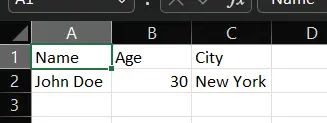
Fazit
Zusammenfassend ist das Anhängen von Daten an eine CSV-Datei in PowerShell eine häufige Anforderung, um vorhandene Daten zu aktualisieren, ohne Informationen zu verlieren. Wir haben drei Methoden untersucht, um dies zu erreichen: die Verwendung von Export-CSV mit dem Parameter -Append, die Verwendung von ConvertTo-CSV mit Add-Content und die Verwendung von ConvertTo-CSV mit Out-File und dem Parameter -Append.
Jede Methode bietet ihre eigenen Vorteile und kann je nach spezifischen Anforderungen gewählt werden. Um Ihre PowerShell-Fähigkeiten weiter zu verbessern, sollten Sie erwägen, komplexere Themen wie die Manipulation von CSV-Daten, das Handling von Fehlern oder die Automatisierung komplexer Aufgaben mit PowerShell-Skripting zu erkunden.
Verwandter Artikel - PowerShell CSV
- Wie man CSV-Dateien in ein Array in PowerShell importiert
- PowerShell Extrahieren Sie eine Spalte aus einer CSV-Datei und speichern Sie sie in einer Variablen
- Textdatei importieren und formatieren und in PowerShell in CSV exportieren
- Wie man CSV-Dateien in PowerShell kombiniert
- Exportieren von Daten in CSV in PowerShell
